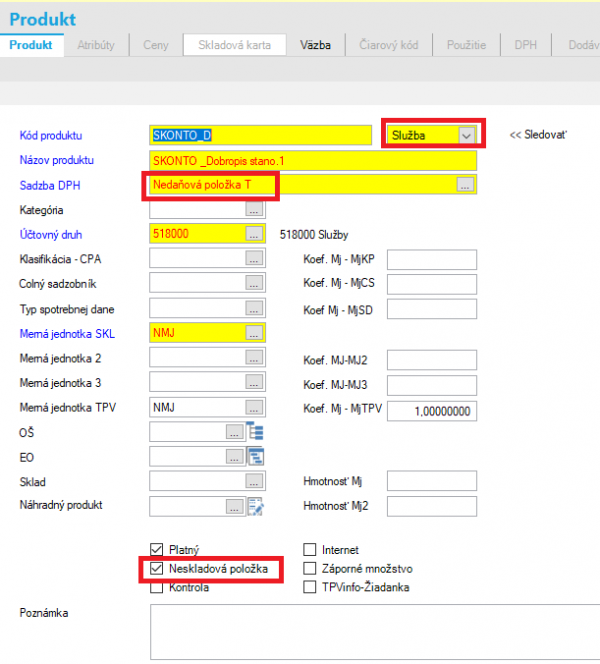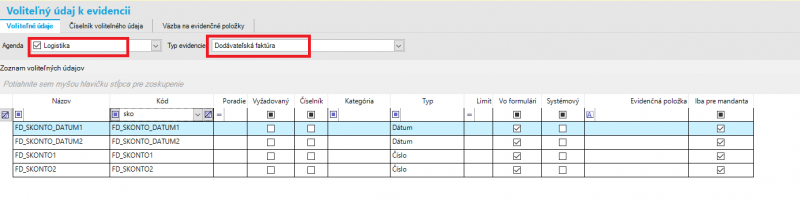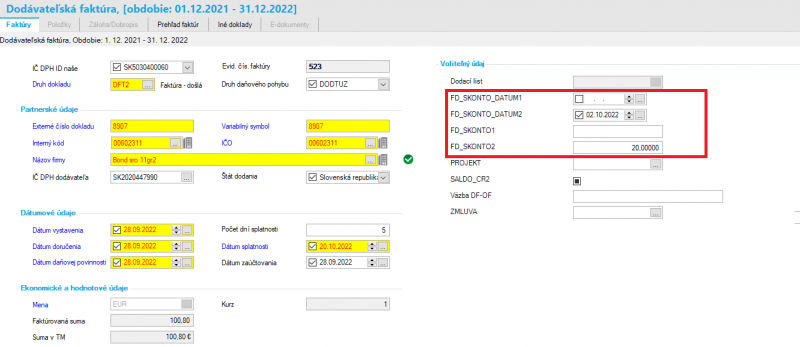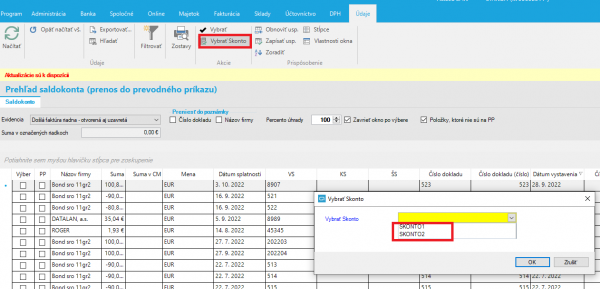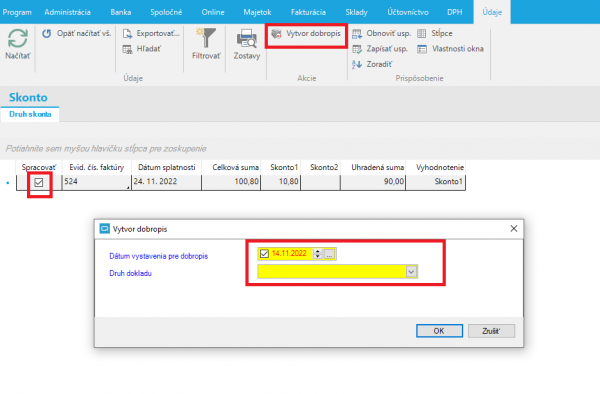Fakturácia - Dodávateľské skonto: Rozdiel medzi revíziami
d (→Produkt) |
d (→Dodávateľské skonto) |
||
| Riadok 2: | Riadok 2: | ||
Funkcionalita '''Dodávateľské skonto''' umožňuje priamo pri zaevidovaní dodávateľskej faktúry podchytiť zľavu, ktorú poskytuje dodávateľ pri úhrade faktúry do určitého dátumu. | Funkcionalita '''Dodávateľské skonto''' umožňuje priamo pri zaevidovaní dodávateľskej faktúry podchytiť zľavu, ktorú poskytuje dodávateľ pri úhrade faktúry do určitého dátumu. | ||
| + | |||
| + | |||
| + | Funguje to tak, že zaevidujete dodávateľskú faktúru, na jej hlavičke zaevidujete pomocou nových voliteľných údajov výšku skonta a dátum platnosti skonta. | ||
| + | |||
| + | Potom môžete v module Banka vytvoriť prevodný príkaz na úhradu faktúry s tým, že suma na príkaze bude automaticky suma skonta. | ||
| + | |||
| + | Po úhrade príslušnej časti faktúry (cez pokladničný doklad, alebo bankový výpis) sa v novom okne Skonto zobrazí čiastočne uhradená faktúra a vy k nej môžete dať akciou vygenerovať dobropis. | ||
| + | Výsledný dobropis bude dodávateľská faktúra mínusová s jednou položkou. Ktorý produkt má byť v položke dobropisu si určíte v nastavení programu. | ||
| + | |||
Funkcionalita je spoplatnená, pokiaľ o ňu máte záujem, kontaktujte svojho konzultanta. | Funkcionalita je spoplatnená, pokiaľ o ňu máte záujem, kontaktujte svojho konzultanta. | ||
| Riadok 9: | Riadok 18: | ||
| − | V Číselníku '''Produktov''' si založte produkt, na ktorý | + | V Číselníku '''Produktov''' si založte produkt, na ktorý bude slúžiť ako položka dobropisu. |
| + | Produkt pre skonto nastavte takto: | ||
| − | |||
[[Súbor:Dod_skonto_produkt.png|600px]] | [[Súbor:Dod_skonto_produkt.png|600px]] | ||
| + | |||
| + | |||
=== Nastavenie === | === Nastavenie === | ||
| Riadok 29: | Riadok 40: | ||
'''Produkt ktorý bude vo vytvorenom dobropise cez dodávateľské skonto''' - F_FD_SKONTO_DOBROPIS_PRODUKT. | '''Produkt ktorý bude vo vytvorenom dobropise cez dodávateľské skonto''' - F_FD_SKONTO_DOBROPIS_PRODUKT. | ||
| + | |||
=== Voliteľné údaje === | === Voliteľné údaje === | ||
| Riadok 51: | Riadok 63: | ||
'''FD_SKONTO1,2''' - do tohto údaja budete potom na zaevidovanej dodávateľskej faktúre evidovať hodnotu skonta v €. | '''FD_SKONTO1,2''' - do tohto údaja budete potom na zaevidovanej dodávateľskej faktúre evidovať hodnotu skonta v €. | ||
| − | '''FD_SKONTO_DATUM1,2''' - v tomto údaji budete evidovať dátum | + | '''FD_SKONTO_DATUM1,2''' - v tomto údaji budete evidovať dátum platnosti skonta, do ktorého musí byť faktúra uhradená, aby vznikol nárok na skonto. |
| + | |||
=== Zaevidovanie dodávateľskej faktúry === | === Zaevidovanie dodávateľskej faktúry === | ||
| Riadok 57: | Riadok 70: | ||
Ak potrebujete zaevidovať dodávateľskú faktúru, na ktorej je uvedené skonto, zaevidujete ju štandardným spôsobom, s tým, že v časti s voliteľnými údajmi faktúry, do polí FD_SKONTO1 / FD_SKONTO2 uvediete hodnota skonta a | Ak potrebujete zaevidovať dodávateľskú faktúru, na ktorej je uvedené skonto, zaevidujete ju štandardným spôsobom, s tým, že v časti s voliteľnými údajmi faktúry, do polí FD_SKONTO1 / FD_SKONTO2 uvediete hodnota skonta a | ||
do polí FD_SKONTO_DATUM1 / FD_SKONTO_DATUM2 sa uvediete dátum splatnosti skonta. | do polí FD_SKONTO_DATUM1 / FD_SKONTO_DATUM2 sa uvediete dátum splatnosti skonta. | ||
| + | |||
[[Súbor:Dod_skonto_DF.png|800px]] | [[Súbor:Dod_skonto_DF.png|800px]] | ||
| + | |||
=== Úhrada faktúry - Banka === | === Úhrada faktúry - Banka === | ||
Pri nastavenom setupe DODAVATEL_SKONTO = A pribudne v okne '''Banka / Prevodný príkaz / Prehľad saldokonta''' nová akcia '''Výber Skonto'''. | Pri nastavenom setupe DODAVATEL_SKONTO = A pribudne v okne '''Banka / Prevodný príkaz / Prehľad saldokonta''' nová akcia '''Výber Skonto'''. | ||
| + | |||
Po potvrdení tejto akcie nad označenými faktúrami sa otvorí vyberač s možnosťami SKONTO1 a SKONTO2. | Po potvrdení tejto akcie nad označenými faktúrami sa otvorí vyberač s možnosťami SKONTO1 a SKONTO2. | ||
| + | |||
Na základe výberu jednej z možností sa vytvorí prevodný príkaz, v ktorom bude do poľa ''Suma'' naplnená hodnota z voliteľného údaja vybraných faktúr buď FD_SKONTO1 alebo FD_SKONTO2. | Na základe výberu jednej z možností sa vytvorí prevodný príkaz, v ktorom bude do poľa ''Suma'' naplnená hodnota z voliteľného údaja vybraných faktúr buď FD_SKONTO1 alebo FD_SKONTO2. | ||
| Riadok 73: | Riadok 90: | ||
Ak by ste potvrdili akciu '''Výber Skonto''' pri faktúre, ktorá neobsahuje voliteľné údaje potrebné pre prácu so skontom, program na to upozorní hláškou a prevodný príkaz nevytvorí. | Ak by ste potvrdili akciu '''Výber Skonto''' pri faktúre, ktorá neobsahuje voliteľné údaje potrebné pre prácu so skontom, program na to upozorní hláškou a prevodný príkaz nevytvorí. | ||
| + | |||
=== Vytvorenie dobropisu - Skonto === | === Vytvorenie dobropisu - Skonto === | ||
| − | + | V novom okne '''Skonto''' sa budú zobrazovať všetky dodávateľské faktúry, ktoré spĺňajú tieto podmienky: | |
| − | V novom okne sa budú zobrazovať všetky dodávateľské faktúry, pred dátumom splatnosti. | + | 1. sú pred dátumom splatnosti |
| − | + | 2. Na faktúre sú vyplnené voliteľné údaje | |
| − | + | ||
| − | + | 3. majú ktoré spĺňajú podmienku: "uhradená suma" = voliteľný údaj FD_SKONTO1, alebo uhradená suma= VU FD_SKONTO2 | |
| − | Skonto1 = suma_faktúry – (hodnota z VU evidencia dodávateľská fa s kódom FD_SKONTO1), | + | 4. Skonto1 = suma_faktúry – (hodnota z VU evidencia dodávateľská fa s kódom FD_SKONTO1), resp. Skonto2 = suma_faktúry – (hodnota z VU evidencia dodávateľská fa s kódom FD_SKONTO2) |
| − | Skonto2 = suma_faktúry – (hodnota z VU evidencia dodávateľská fa s kódom FD_SKONTO2) | + | |
,Uhradená suma, Vyhodnotenie (v tomto stlačí sa bude zobrazovať text Skonto1 alebo Skonto2 na základe podmienky : SKONTO1 ak uhradená suma= FD_SKONTO1 SKONTO2 ak uhradená suma= FD_SKONTO2) | ,Uhradená suma, Vyhodnotenie (v tomto stlačí sa bude zobrazovať text Skonto1 alebo Skonto2 na základe podmienky : SKONTO1 ak uhradená suma= FD_SKONTO1 SKONTO2 ak uhradená suma= FD_SKONTO2) | ||
| − | + | Pokiaľ chcete z tu zobrazenej faktúry vytvoriť dobropis, označte ju v prvom stĺpci a kliknite na akciu Vytvor dobropis. | |
| + | |||
| + | [[Súbor:Dod_skonto_dobropis.png|600px]] | ||
| + | |||
'''Akcia Vytvor dobropis''' | '''Akcia Vytvor dobropis''' | ||
| − | Po potvrdení akcie '''Vytvor | + | Po potvrdení akcie '''Vytvor dobropis''' sa zobrazí okno, v ktorom si vyberiete dátum a a druh dokladu (. Tieto údaje sa použijú vo vytvorenom dobropise. Dátum predplníme aktuálny systémový. |
Po potvrdení vybraných údajov sa nad označenými záznamami vytvoria dobropisy. | Po potvrdení vybraných údajov sa nad označenými záznamami vytvoria dobropisy. | ||
Verzia zo dňa a času 12:15, 14. november 2022
Obsah
Dodávateľské skonto
Funkcionalita Dodávateľské skonto umožňuje priamo pri zaevidovaní dodávateľskej faktúry podchytiť zľavu, ktorú poskytuje dodávateľ pri úhrade faktúry do určitého dátumu.
Funguje to tak, že zaevidujete dodávateľskú faktúru, na jej hlavičke zaevidujete pomocou nových voliteľných údajov výšku skonta a dátum platnosti skonta.
Potom môžete v module Banka vytvoriť prevodný príkaz na úhradu faktúry s tým, že suma na príkaze bude automaticky suma skonta.
Po úhrade príslušnej časti faktúry (cez pokladničný doklad, alebo bankový výpis) sa v novom okne Skonto zobrazí čiastočne uhradená faktúra a vy k nej môžete dať akciou vygenerovať dobropis. Výsledný dobropis bude dodávateľská faktúra mínusová s jednou položkou. Ktorý produkt má byť v položke dobropisu si určíte v nastavení programu.
Funkcionalita je spoplatnená, pokiaľ o ňu máte záujem, kontaktujte svojho konzultanta.
Produkt
V Číselníku Produktov si založte produkt, na ktorý bude slúžiť ako položka dobropisu.
Produkt pre skonto nastavte takto:
Nastavenie
Aby bolo možné funkčnosť používať je potrebné upraviť nastavenia.
1. Kliknite na Program / Nastavenia - Logistika a nastavte setup:
Dodávateľské skonto "DODAVATEL_SKONTO" na hodnotu = A.
2. Potom kliknite na Program / Nastavenia , modul Logistika / Zákaznícke a v nasledovnom setupe vyberte z číselníka produktov produkt, na ktorý chcete evidovať skonto:
Produkt ktorý bude vo vytvorenom dobropise cez dodávateľské skonto - F_FD_SKONTO_DOBROPIS_PRODUKT.
Voliteľné údaje
V module Spoločné sekcia Organizácia v okne Voliteľné údaje je potrebné zaevidovať nové voliteľné údaje. Nad oknom vyberte vo vyberači Agenda možnosť Logistika a vo vyberači Typ evidencie možnosť Dodávateľská faktúra.
Potom pridajte tieto nové voliteľné údaje:
- Kód = FD_SKONTO1; Typ = číslo; Zobrazovať vo formulári = Áno (nepovinné).
- Kód = FD_SKONTO2; Typ = číslo, Zobrazovať vo formulári = Áno (nepovinné).
- Kód = FD_SKONTO_DATUM1; Typ = Dátum; Zobrazovať vo formulári = Áno (nepovinné).
- Kód = FD_SKONTO_DATUM2; Typ = Dátum; Zobrazovať vo formulári = Áno (nepovinné).
FD_SKONTO1,2 - do tohto údaja budete potom na zaevidovanej dodávateľskej faktúre evidovať hodnotu skonta v €.
FD_SKONTO_DATUM1,2 - v tomto údaji budete evidovať dátum platnosti skonta, do ktorého musí byť faktúra uhradená, aby vznikol nárok na skonto.
Zaevidovanie dodávateľskej faktúry
Ak potrebujete zaevidovať dodávateľskú faktúru, na ktorej je uvedené skonto, zaevidujete ju štandardným spôsobom, s tým, že v časti s voliteľnými údajmi faktúry, do polí FD_SKONTO1 / FD_SKONTO2 uvediete hodnota skonta a do polí FD_SKONTO_DATUM1 / FD_SKONTO_DATUM2 sa uvediete dátum splatnosti skonta.
Úhrada faktúry - Banka
Pri nastavenom setupe DODAVATEL_SKONTO = A pribudne v okne Banka / Prevodný príkaz / Prehľad saldokonta nová akcia Výber Skonto.
Po potvrdení tejto akcie nad označenými faktúrami sa otvorí vyberač s možnosťami SKONTO1 a SKONTO2.
Na základe výberu jednej z možností sa vytvorí prevodný príkaz, v ktorom bude do poľa Suma naplnená hodnota z voliteľného údaja vybraných faktúr buď FD_SKONTO1 alebo FD_SKONTO2.
Ak by ste potvrdili akciu Výber Skonto pri faktúre, ktorá neobsahuje voliteľné údaje potrebné pre prácu so skontom, program na to upozorní hláškou a prevodný príkaz nevytvorí.
Vytvorenie dobropisu - Skonto
V novom okne Skonto sa budú zobrazovať všetky dodávateľské faktúry, ktoré spĺňajú tieto podmienky: 1. sú pred dátumom splatnosti 2. Na faktúre sú vyplnené voliteľné údaje
3. majú ktoré spĺňajú podmienku: "uhradená suma" = voliteľný údaj FD_SKONTO1, alebo uhradená suma= VU FD_SKONTO2 4. Skonto1 = suma_faktúry – (hodnota z VU evidencia dodávateľská fa s kódom FD_SKONTO1), resp. Skonto2 = suma_faktúry – (hodnota z VU evidencia dodávateľská fa s kódom FD_SKONTO2)
,Uhradená suma, Vyhodnotenie (v tomto stlačí sa bude zobrazovať text Skonto1 alebo Skonto2 na základe podmienky : SKONTO1 ak uhradená suma= FD_SKONTO1 SKONTO2 ak uhradená suma= FD_SKONTO2)
Pokiaľ chcete z tu zobrazenej faktúry vytvoriť dobropis, označte ju v prvom stĺpci a kliknite na akciu Vytvor dobropis.
Akcia Vytvor dobropis
Po potvrdení akcie Vytvor dobropis sa zobrazí okno, v ktorom si vyberiete dátum a a druh dokladu (. Tieto údaje sa použijú vo vytvorenom dobropise. Dátum predplníme aktuálny systémový.
Po potvrdení vybraných údajov sa nad označenými záznamami vytvoria dobropisy.
Dobropis bude obsahovať jediný produkt (kód produktu bude definovaný v setupe "F_FD_SKONTO_DOBROPIS_PRODUKT" -nový). Z tohto produktu sa preberú aj ďalšie nastavenia napr. účtovná skupina a DPH - nedaňová položka (rovnako ako pri odberateľskom skonte)